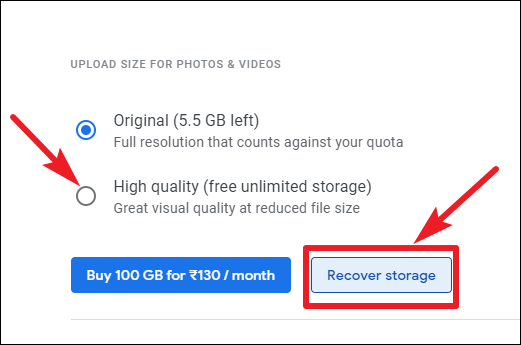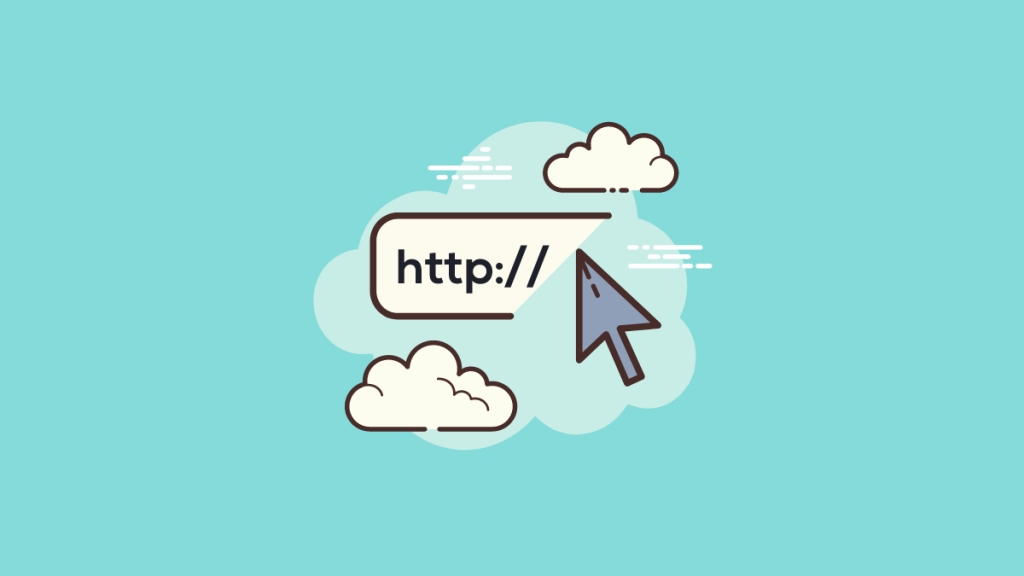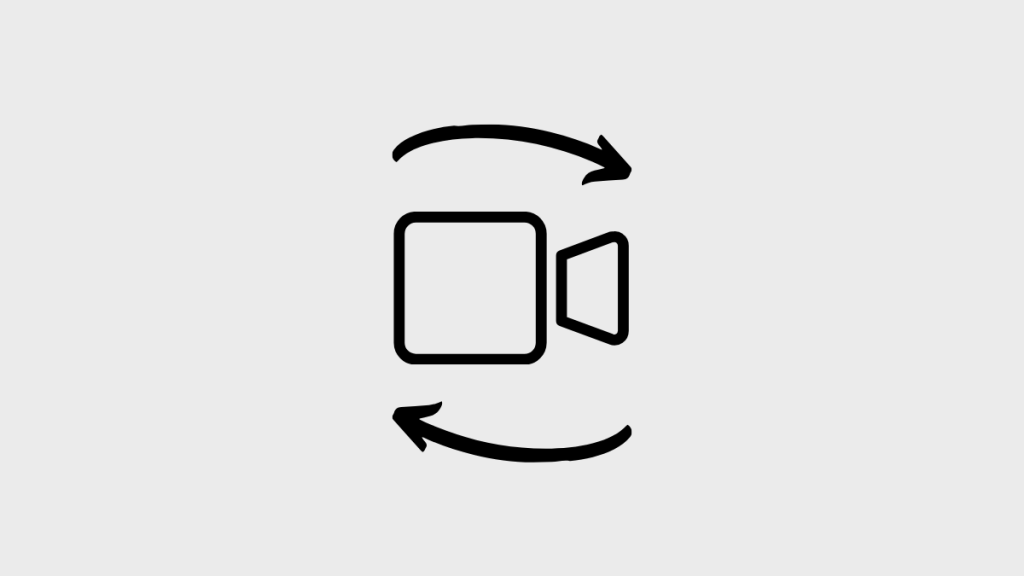Gmail kullanırken depolama alanı sonsuz gibi görünse de, durum kesinlikle bu değildir. Google, kullanıcılarına 15 GB ücretsiz bulut alanı sağlar ve tüm hizmetlerinde kümülatiftir. Ve Gmail’i uzun yıllardır kullanıyorsanız veya Google Suite’in Google Foto veya Google Drive gibi diğer hizmetlerini de kullanıyorsanız, muhtemelen “Depolama alanınız azalıyor Uzay. Yer açmayı deneyin veya ek depolama alanı satın alın. “
Veri sınırına ulaştığınızda, Google Drive’a hiçbir şey ekleyemez, hatta e-posta gönderip alamazsınız. Ancak bu mesaj göründüğünde, eninde sonunda olacağı gibi, paniğe gerek yok. Yer açma görevinizde size yardımcı olabilecek bazı basit yollar var.
Deponuzu Neyin Yediğini Belirleyin
Herhangi bir çözümün ilk adımı sorunu teşhis etmektir. Hesabınızdaki alanın çoğunu hangi hizmetin kapladığını belirlemeniz gerekir. Ancak o zaman sorunu çözmeye başlayabilirsiniz. Mevcut depolama alanınızın durumunu kontrol etmek için Google One’a gidin.